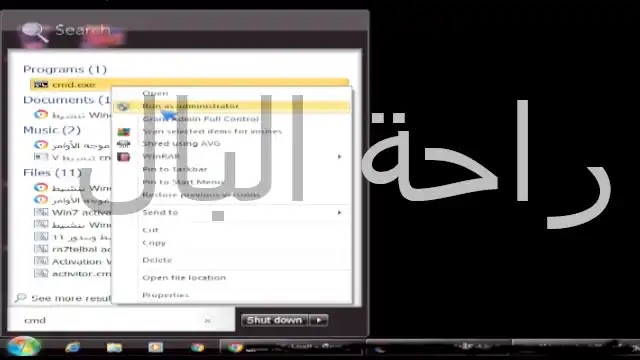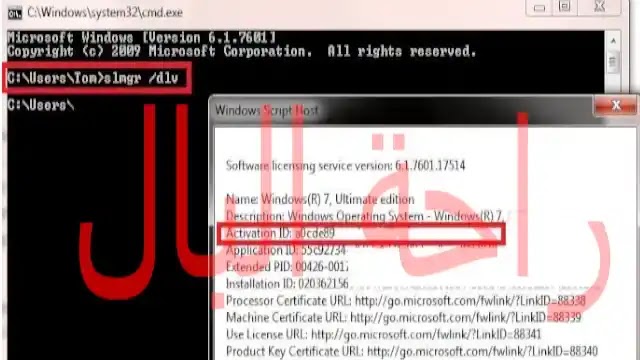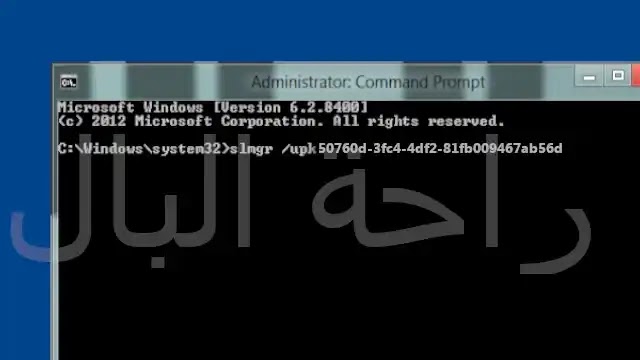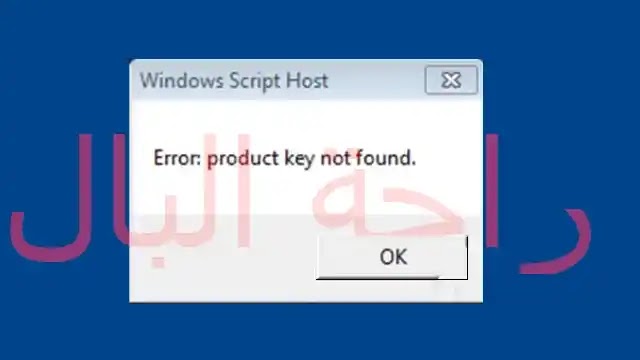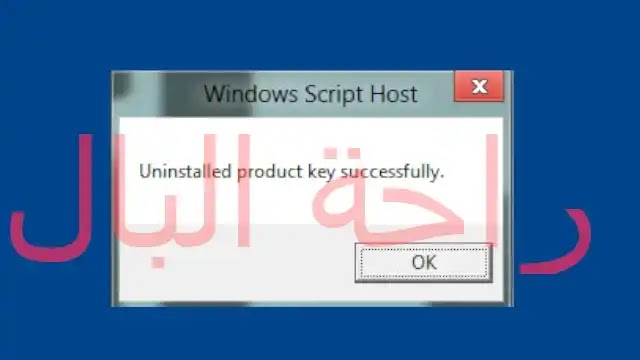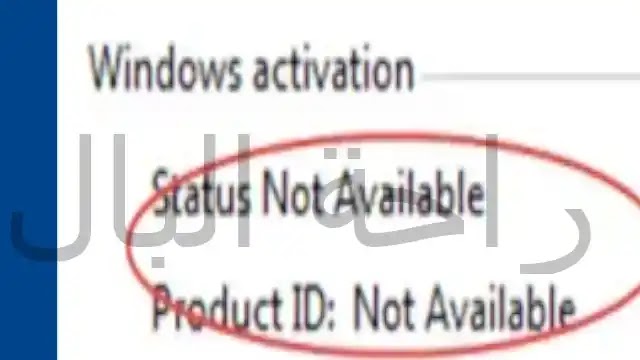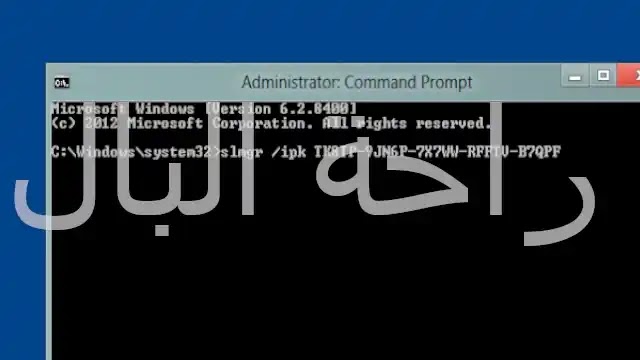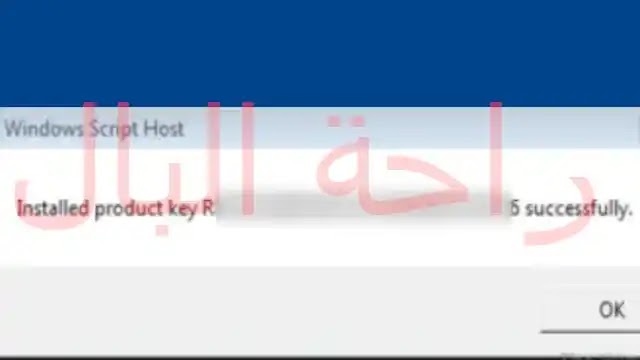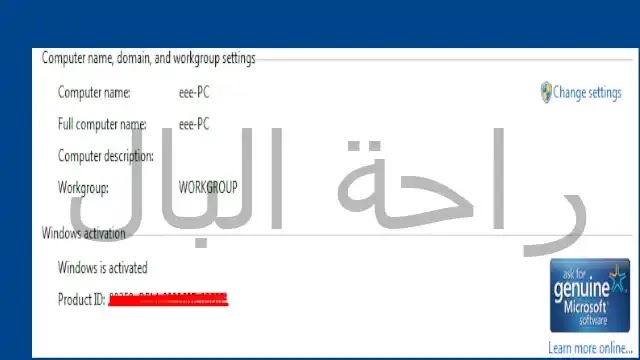لذلك ، إذا كان هذا كل ما تبحث عنه ، فاتبع هذا الدليل خطوة بخطوة وتعلم كيفية ازالة مفتاح تنشيط ويندوز بكل سهولة وتنشيطه مرة أخرى على جهاز كمبيوتر آخر.
هناك عدة طرق لإلغاء مفتاح تنشيط ويندوز Windows. لكن تعتبر طريقة موجه الأوامر هى الطريقة الاسهل والفعالة لانجاز المهمة ، خطوات بسيطة وتتم العملية بنجاح.
كيفية ازالة مفتاح تنشيط ويندوز بكل سهولة
سيتعين علينا الاستفادة من أداة إدارة ترخيص برامج Windows أو slmgr.vbs ، وهي أداة ترخيص سطر أوامر. هو برنامج نصي Visual Basic ، يستخدم لإدارة وتكوين الترخيص في نظام التشغيل Windows.
- لتبدأ ، ستحتاج إلى معرفة معرف تنشيط تثبيت Windows الخاص بك. لعرض حالة الترخيص ومعرف التنشيط ، اولا قم بتشغيل موجه الأوامر CMD من قائمة ابدأ على سطح المكتب كليك يمين ثم الضغط على Run as administrator ، واكتب ما يلي slmgr.vbs / dlv ثم الضغط على Enter
ملحوظة: للحصول على جميع معرّفات التنشيط لجميع إصدارات Windows المثبتة ، يمكنك استخدام:slmgr.vbs / dlv all. ستعرض لك المعلمة / dlv معلومات الترخيص التفصيلية لنظام التشغيل المثبت. تحديد المعلمة all يعرض كافة معلومات ترخيص المنتجات المثبتة القابلة للتطبيق.
- سيفتح Windows مربع رسالة Windows Script Host ويخبرك بمجموعة من المعلومات حول حالة ترخيص جهاز الكمبيوتر الخاص بك ، ولاحظ معرف التنشيط الخاص بك كما فى المستطيل وقم بتدوينه لاستخدامه فى الخطوة التالية لازالة مفتاح تنشيط ويندوز.
- لإلغاء تنشيط windows الخاص بك ، تحتاج إلى كتابة الأمر (معرف التنشيط الخاص بك فى الرسالة السابقة / slmgr / upk) كهذا: slmgr / upk 50760d-3fc4-4df2-81fb009467ab56d
هنا ترمز upk إلى إلغاء تثبيت مفتاح المنتج . تقوم المعلمة / upk بإلغاء تثبيت مفتاح المنتج لإصدار Windows الحالي. بعد إعادة التشغيل ، سيكون النظام في حالة "غير مرخص" ما لم يتم تثبيت مفتاح منتج جديد.
إذا أدخلته بشكل خاطئ عن طريق الخطأ ، فسترى رسالة الخطأ التالية - مفتاح المنتج غير موجود .
الآن إذا قمت بالتحقق من حالة تنشيط Windows في لوحة التحكم ، فسترى التنشيط غير متوفر .
بمجرد القيام بذلك ، يمكنك بيع الكمبيوتر أو التخلص منه واستخدام مفتاح منتج Windows في مكان آخر
أعادة تنشيط ويندوز windows
في حالة رغبتك في إعادة تنشيط windows بالمفتاح الذى قمت بازالته ، اكتب الأمر التالي في موجه الأوامر (المسؤول) واضغط على Enter مفتاح تنشيط ويندوز خاص بك او الذى قمت بازالته + slmgr / ipk
إذا كان مفتاحك صالحًا ، فسيتم إخبارك أنه تم تثبيت مفتاحك.
الآن إذا فتحت لوحة التحكم الخاصة بك ، فسترى رسالة تم تنشيط Windows .
آمل أن يساعدك هذا الدليل الصغير التفصيلي في معرفة كيفية ازالة مفتاح تنشيط ويندوز على جهاز الكمبيوتر القديم الذي يعمل بنظام Windows واستخدامه للتنشيط مرة أخرى على جهاز كمبيوتر جديد. إذا كانت لديك أي أسئلة ، فلا تتردد في سؤالي عن طريق ترك تعليقك أدناه.
بمجرد القيام بذلك ، يمكنك بيع الكمبيوتر أو التخلص منه واستخدام مفتاح منتج Windows في مكان آخر
أعادة تنشيط ويندوز windows
في حالة رغبتك في إعادة تنشيط windows بالمفتاح الذى قمت بازالته ، اكتب الأمر التالي في موجه الأوامر (المسؤول) واضغط على Enter مفتاح تنشيط ويندوز خاص بك او الذى قمت بازالته + slmgr / ipk
إذا كان مفتاحك صالحًا ، فسيتم إخبارك أنه تم تثبيت مفتاحك.
الآن إذا فتحت لوحة التحكم الخاصة بك ، فسترى رسالة تم تنشيط Windows .
آمل أن يساعدك هذا الدليل الصغير التفصيلي في معرفة كيفية ازالة مفتاح تنشيط ويندوز على جهاز الكمبيوتر القديم الذي يعمل بنظام Windows واستخدامه للتنشيط مرة أخرى على جهاز كمبيوتر جديد. إذا كانت لديك أي أسئلة ، فلا تتردد في سؤالي عن طريق ترك تعليقك أدناه.